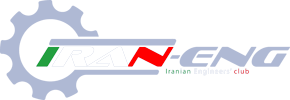یکی از اصلی ترین نرم افزارهای نصب شده بر روی ویندوز آنتی ویروس می باشد . خود من بعد از نصب درایورهای سیستم عامل ، اولین کاری که انجام میدهم نصب آنتی ویروس هست . دلیلش هم این هست که اطلاعاتی که روی سیستم دارم برام مهم هست و نمی خواهم از طریق اینترنت یا به وسیله بدافزارها از بین برود . خوب این موضوع در مورد همه کاربران صدق میکند چون یک سری اطلاعات روی سیستمها وجود دارد ( کاری / شخصی ) که در هر صورتی می خواهیم از آنها محافظت کنیم . در این بخش کاری به بهترین یا بدترین آنتی ویروس ندارم . فقط می خواهم آنتی ویروس اوست که دارای ویژگیهای خوبی نیز هست را برای شما آموزش بدهم . از ویژگیهای آنتی ویروس اوست هم می توان به محافظ وب، Anti-rootkit داخلی، قابلیت بروزرسانی خودکار، محافظ مخصوص نرم افزار در برابر غیر فعال شدن توسط نرم افزارهای مخرب، هسته آنتی ویروس داخلی، سازگاری کامل با سیستم ، بومی سازی، ومحافظ شبکه را نام برد.
حجم آنتی ویروس اوست 38 مگابایت می باشد که می توانید از اینجا دانلود کنید .
بعد از دانلود Avast فایل فشرده را اکسترکت کرده و فایل Setup.exe را اجرا کنید .
 بر روی کلید Next کلیک کنید
بر روی کلید Next کلیک کنید
 بر روی کلید Next کلیک کنید
بر روی کلید Next کلیک کنید

بعد از چند لحظه نرم افزار نصب می شود . کمی صبر کنید



 بعد از نصب نرم افزار یک صفحه برای رجیستر کردن یا ثبت لایسنس پولی برای شما باز می شود . این صفحه ممکن است کمی بسته به نوع ورژن نرم افزار متفاوت باشد که زیاد مهم نیست چون همیشه دارای دو گزینه بیشتر نمی باشد .
بعد از نصب نرم افزار یک صفحه برای رجیستر کردن یا ثبت لایسنس پولی برای شما باز می شود . این صفحه ممکن است کمی بسته به نوع ورژن نرم افزار متفاوت باشد که زیاد مهم نیست چون همیشه دارای دو گزینه بیشتر نمی باشد .
از آنجایی که در ایران برای نرم افزارهای هیچ پولی پرداخت نمی کنیم سراغ ثبت لایسنس یک ساله رایگان می رویم .
 بعد از کلیک بر روی آیکون register یک صفحه برای ثبت اطلاعات شما باز می شود . دو قسمتی که با کادر قرمز مشخص شده است باید پر شود .ممکن است برای بار اول این صفحه باز نشود پس یکبار سیستم را ریست کنید . در صورتیکه بعد از بالا آمدن ویندوز باز صفحه مشخص شده باز نشد بر روی آیکون آنتی ویروس در کنار ساعت دابل کلیک کنید .
بعد از کلیک بر روی آیکون register یک صفحه برای ثبت اطلاعات شما باز می شود . دو قسمتی که با کادر قرمز مشخص شده است باید پر شود .ممکن است برای بار اول این صفحه باز نشود پس یکبار سیستم را ریست کنید . در صورتیکه بعد از بالا آمدن ویندوز باز صفحه مشخص شده باز نشد بر روی آیکون آنتی ویروس در کنار ساعت دابل کلیک کنید .


 روی کلید MAINTENANCE در قسمت چپ محیط برنامه کلیک کرده و گزینه Registration را انتخاب کنید .
روی کلید MAINTENANCE در قسمت چپ محیط برنامه کلیک کرده و گزینه Registration را انتخاب کنید .
 3 قسمت برای ثبت لاینسن یا رجیستر کردن وجود دارد . راحترین آنها استفاده از گزینه Register now می باشد . بر روی آیکون آن کلیک کنید
3 قسمت برای ثبت لاینسن یا رجیستر کردن وجود دارد . راحترین آنها استفاده از گزینه Register now می باشد . بر روی آیکون آن کلیک کنید
 یک صفحه باز می شود که فرق آنتی ویروس رایگان با آنتی ویروس اورجینال را به شما نمایش می دهد . همانطور که مشاهده می کنید آنتی ویروس رایگان فقط دارای یک گزینه می باشد و نسبت به آنتی ویروس اینترنت سکوریتی اوست 4 گزینه را ندارد . بر روی کلید Select کلیک کنید .
یک صفحه باز می شود که فرق آنتی ویروس رایگان با آنتی ویروس اورجینال را به شما نمایش می دهد . همانطور که مشاهده می کنید آنتی ویروس رایگان فقط دارای یک گزینه می باشد و نسبت به آنتی ویروس اینترنت سکوریتی اوست 4 گزینه را ندارد . بر روی کلید Select کلیک کنید .
 یک صفحه همانند تصویر چند مرحله قبل باز می شود که باز باید قسمت های مشخص شده را پر کنیم
یک صفحه همانند تصویر چند مرحله قبل باز می شود که باز باید قسمت های مشخص شده را پر کنیم

 در صورتیکه تمام مراحل به درستی انجام بشه با پیغام زیر روبرو می شوید .
در صورتیکه تمام مراحل به درستی انجام بشه با پیغام زیر روبرو می شوید .
 در صورتیکه موفق نشدید در صفحه Register گزینه Insert The license Key را زده و کد زیر را در آن وارد کنید . به احتمال 80 درصد قبول می کند.C86880242H1200A0514-2URXLL1Yهمانطور که مشاهده می کنید آنتی ویروس من برای مدت یک سال فعال شد اما با ضریب محافظت کم .
در صورتیکه موفق نشدید در صفحه Register گزینه Insert The license Key را زده و کد زیر را در آن وارد کنید . به احتمال 80 درصد قبول می کند.C86880242H1200A0514-2URXLL1Yهمانطور که مشاهده می کنید آنتی ویروس من برای مدت یک سال فعال شد اما با ضریب محافظت کم .

منبع
حجم آنتی ویروس اوست 38 مگابایت می باشد که می توانید از اینجا دانلود کنید .
بعد از دانلود Avast فایل فشرده را اکسترکت کرده و فایل Setup.exe را اجرا کنید .



بعد از چند لحظه نرم افزار نصب می شود . کمی صبر کنید




از آنجایی که در ایران برای نرم افزارهای هیچ پولی پرداخت نمی کنیم سراغ ثبت لایسنس یک ساله رایگان می رویم .